Bạn muốn đi thẳng vào vấn đề? Lựa chọn của chúng tôi cho phần mềm bluetooth miễn phí tốt nhất dành cho Windows 10 là Trình cài đặt trình điều khiển Bluetooth để giúp bạn tải các trình điều khiển chung của Microsoft.
Nhiều thiết bị khác nhau cần có Bluetooth để thiết lập kết nối với PC hoặc máy tính xách tay. Những thiết bị này bao gồm bàn phím, tai nghe, chuột, loa, điện thoại thông minh, v.v. Tuy nhiên, đôi khi bạn không thể thiết lập kết nối giữa PC Windows 10 của mình và thiết bị do sự cố kết nối Bluetooth, có thể xảy ra bất cứ lúc nào đúng giờ. Các sự cố kết nối như vậy hoặc bất kỳ sự cố liên quan nào như vậy có thể được giải quyết bằng phần mềm Bluetooth dành cho PC.
Có thể là do bạn không thể kết nối với thiết bị Bluetooth hoặc trình điều khiển Bluetooth bị lỗi. Mặc dù chúng tôi đã thảo luận về một số cách hiệu quả mà bạn có thể khắc phục sự cố “Bluetooth không hoạt động trên Windows 10”, nhưng trong blog này, chúng tôi sẽ nói về một số phần mềm và trình cài đặt trình điều khiển Bluetooth tốt nhất mà bạn có thể sử dụng. để khắc phục sự cố kết nối Bluetooth.
Phần mềm Bluetooth cho PC là gì?
Phần mềm Bluetooth cho PC giúp bạn khắc phục các sự cố kết nối Bluetooth có thể xuất hiện giữa PC của bạn và các thiết bị mà bạn muốn thiết lập kết nối. Một số phần mềm này có thể tỏ ra hữu ích nếu bạn cần một phần mềm đi kèm với bộ điều hợp Bluetooth trên PC của mình.
Được đề xuất
Chăm sóc người lái xe thông minh
- Cập nhật trình điều khiển từ cơ sở dữ liệu khổng lồ
- Sao lưu và khôi phục trình điều khiển
- Công cụ đáng tin cậy và an toàn
- Cập nhật phần mềm bằng một cú nhấp chuột
Danh sách 7 phần mềm Bluetooth tốt nhất cho PC chạy Windows 10
1. Trình cài đặt trình điều khiển Bluetooth

Bluetooth Driver Installer là phần mềm Bluetooth miễn phí dành cho Windows 10, giúp cài đặt trình điều khiển chung của Microsoft. Cụ thể hơn, nó thay thế bất kỳ trình điều khiển bị lỗi nào bằng một trình điều khiển đang hoạt động. Nó hoạt động tốt trên hầu hết các bộ điều hợp tích hợp và USB vì nó hoạt động trên các bản vá trình điều khiển và tệp, gây ra lỗi.
Giao diện khá ổn và bạn sẽ không gặp bất kỳ sự cố nào khi làm việc xung quanh. Để trình điều khiển này hoạt động, bạn sẽ phải gỡ cài đặt trình điều khiển đã cài đặt trước đó. Phần tốt nhất là phần mềm Bluetooth dành cho PC này tự động tạo điểm khôi phục có thể hữu ích trong trường hợp khẩn cấp.
Tải tại đây
2. Intel® Wireless Bluetooth®
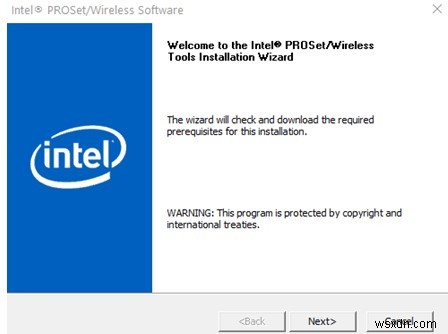
Thời điểm bạn nghe thấy tên Intel, bạn biết rằng sản phẩm đó đáng tin cậy và nếu bạn đang tìm kiếm phần mềm cài đặt trình điều khiển Bluetooth tốt nhất, thì không cần tìm đâu xa. Nó quét và kết nối PC chạy Windows 10 của bạn với một thiết bị hỗ trợ Bluetooth một cách liền mạch và dễ dàng. Sau khi bạn đã xác định được sản phẩm của mình, nó sẽ hiển thị các bản cập nhật phần mềm và trình điều khiển cho phần cứng Intel của bạn. Bạn có thể tải xuống phần mềm Bluetooth này cho cả hai biến thể Windows 10 32 – bit và 64 bit.
Sau khi cài đặt, bạn sẽ không gặp bất kỳ khó khăn nào vì trình hướng dẫn thiết lập khá dễ hiểu và dễ chạy.
Tải tại đây
3. Phần mềm Bluetooth WIDCOMM
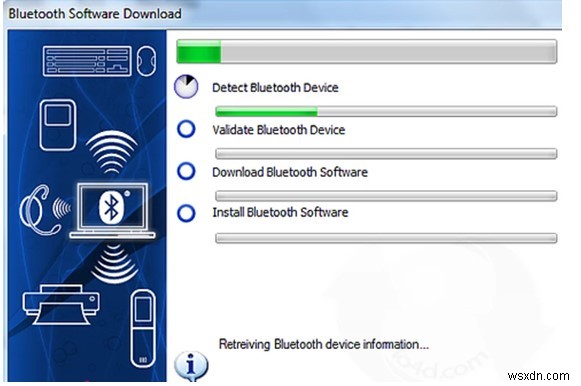
WIDCOMM là một phần mềm Bluetooth tuyệt vời có thể nhanh chóng thiết lập kết nối với các thiết bị OEM trong phạm vi. Phần hay nhất về phần mềm WIDCOMMBluetooth cho PC Windows là nó có thể hoạt động trên cả Windows 10 và 8 (32 bit và 64 bit). Hơn nữa, nó mang lại sự riêng tư mạnh mẽ cho mạng nhờ các kỹ thuật nhảy tần và mã hóa linh hoạt.
Phần mềm Bluetooth miễn phí này dành cho PC chạy Windows 10 cung cấp khả năng tích hợp đơn giản và khả năng chẩn đoán mạnh mẽ. Để giao tiếp với WIDCOMM Bluetooth dành cho Windows, thiết bị phải có Bộ điều hợp cắm USB hoặc được bật Bluetooth.
Tải tại đây
4. BlueSoleil – Kết nối và đồng bộ thiết bị
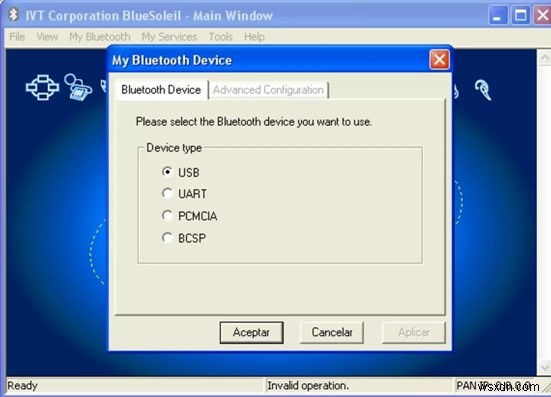
Nếu bạn kết nối thiết bị Bluetooth với máy tính của mình, bạn có thể sử dụng phần mềm Bluetooth này cho PC. Bluesoleil là một phần mềm được phát triển bởi IVT Group Inc. Sau khi cài đặt ứng dụng này, bạn sẽ phát hiện và kết nối máy tính của mình với bất kỳ thiết bị Bluetooth nào trong phạm vi phủ sóng của máy tính. Sẽ không mất quá vài giây để thiết lập kết nối.
Nó hỗ trợ các loại thiết bị USB, PCMCIA, BCSP và UART. Để thiết lập kết nối, PC của bạn phải được cắm bộ chuyển đổi hoặc thiết bị chuyển đổi Bluetooth.
Tải tại đây
5. Chế độ xem Bluetooth
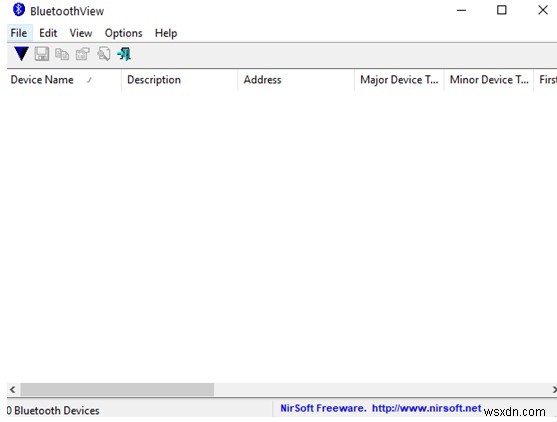
Bluetooth View là một trong những phần mềm Bluetooth tốt nhất dành cho PC, có thể giúp bạn khắc phục các sự cố kết nối Bluetooth trong Windows 10. Với sự trợ giúp của phần mềm này, bạn có thể tiếp tục các tác vụ khác của mình trong khi để phần mềm thực hiện công việc của nó ở chế độ nền.
Nó giám sát hoạt động của các thiết bị Bluetooth trong phạm vi của bạn, sau đó hiển thị các chi tiết như tên thiết bị, loại thiết bị chính, thời gian phát hiện lần đầu, loại thiết bị phụ, địa chỉ Bluetooth, v.v. Với phần mềm Bluetooth miễn phí này dành cho PC chạy Windows 10, bạn cũng có thể tùy chỉnh các thông báo bật lên.
Tải tại đây
6. Trình điều khiển Bluetooth
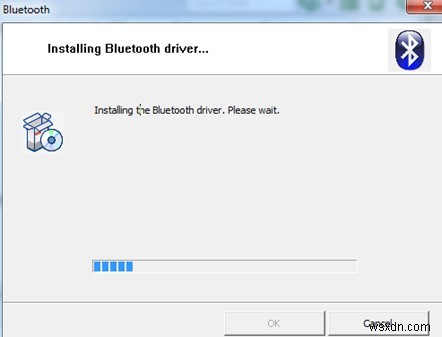
Đúng như tên gọi, Trình điều khiển Bluetooth là một trong những trình cài đặt trình điều khiển Bluetooth tốt nhất cho Windows 10. Nó rất dễ cài đặt và sau khi hoàn tất, bạn có thể nhanh chóng thiết lập kết nối giữa PC chạy Windows 10 của mình và các thiết bị Bluetooth khác. Nó tương thích với tất cả các dongle quan trọng, ứng dụng Bluetooth và bộ điều hợp. Dịch vụ này cung cấp khả năng truyền tệp với tốc độ vượt trội.
Tải tại đây
7. Trình quét mạng Bluetooth thời trung cổ
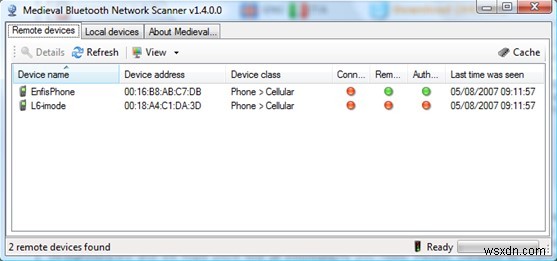
Bluetooth Network Scanner, được phát triển bởi phần mềm Medieval, là phần mềm Bluetooth dành cho PC, quét cả thiết bị Bluetooth cục bộ và thiết bị Bluetooth từ xa như thiết bị bảo vệ Bluetooth, điện thoại thông minh, máy tính xách tay, v.v., hiển thị thông tin của chúng trong giao diện người dùng dễ truy cập.
Nhược điểm của ứng dụng này là nó hoạt động tốt với Windows 7 và Windows XP nhưng có thể gây ra các phiên bản cao hơn. Ngoài ra, ứng dụng này nhằm mục đích quét và phân tích toàn diện thông tin của thiết bị Bluetooth.
Tải tại đây
Kết luận
Vì vậy, đây là một số phần mềm Bluetooth tốt nhất dành cho PC chạy Windows 10 sẽ giúp bạn khắc phục tất cả các loại sự cố kết nối Bluetooth. Nếu bạn biết về một tùy chọn tốt hơn có thể giải quyết các sự cố kết nối Bluetooth, vui lòng gửi tùy chọn đó vào phần nhận xét bên dưới và cập nhật tùy chọn đó.
Nếu bạn thích blog này, hãy ủng hộ blog, chia sẻ blog với bạn bè của bạn và gửi cho chúng tôi bất kỳ đề xuất hoặc đề xuất nào trong phần nhận xét bên dưới.
Mẹo bổ sung – Sử dụng phần mềm cập nhật trình điều khiển
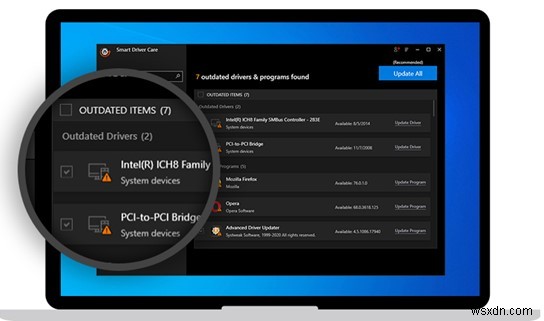
Nếu bạn không thể thiết lập kết nối với các thiết bị qua Bluetooth, rất có thể bạn có trình điều khiển đã lỗi thời. Đây là lúc Smart Driver Care trợ giúp bạn. Đây là một trong những trình cài đặt trình điều khiển Bluetooth tốt nhất hiện nay và không phải vì lý do nào khác mà vì thực tế là nó có cơ sở dữ liệu trình điều khiển khổng lồ.
Bạn thậm chí sẽ không phải tìm kiếm các trình điều khiển lỗi thời; Smart Driver care tự động phát hiện các trình điều khiển lỗi thời, bị thiếu hoặc bị hỏng và cập nhật chúng khi quét. Nó do đó giúp bạn tiết kiệm thời gian quý báu. Nó cũng cho phép bạn sao lưu các trình điều khiển trước khi cập nhật lên một trình điều khiển mới như một biện pháp phòng ngừa.
Câu hỏi thường gặp
1. Bạn có thể cài đặt Bluetooth trên PC không?
Hầu như tất cả các máy tính xách tay và máy tính để bàn mới nhất đều có chức năng Bluetooth. Nhưng đừng lo nếu bạn không có chức năng Bluetooth.
- Kiểm tra kỹ xem PC của bạn không có Bluetooth
- Cài đặt thiết bị bảo vệ Bluetooth. Bạn có thể sử dụng một trong các trình cài đặt trình điều khiển Bluetooth ở trên
- Thêm thiết bị Bluetooth bằng cách nhấp chuột phải vào biểu tượng Bluetooth có trên khay hệ thống rồi chọn Thêm thiết bị Bluetooth
2. Có phần mềm Bluetooth nào cho PC không?
Vâng, có một số phần mềm Bluetooth tuyệt vời dành cho PC giống như những phần mềm được đề cập ở trên. Ví dụ:bạn có thể chọn Trình cài đặt trình điều khiển Bluetooth để thay thế trình điều khiển bị lỗi bằng trình điều khiển chung của Microsoft cho bộ điều hợp Bluetooth của bạn.
3. Làm cách nào để biết PC của bạn có Bluetooth Windows 10 hay không?
Để xác định xem PC của bạn có khả năng Bluetooth hay không, bạn có thể thực hiện các bước sau –
- Mở Bảng điều khiển
- Nhấp vào Phần cứng và âm thanh rồi nhấp vào Trình quản lý thiết bị
- Kiểm tra Bluetooth Radio trong danh sách. Nếu PC của bạn đã cài đặt phần cứng cho Bluetooth thì bạn đã cài đặt phần mềm Bluetooth cho PC
4. Tại sao việc cập nhật và cài đặt trình điều khiển Windows mới nhất lại quan trọng?
Trình điều khiển thiết bị là liên kết giao tiếp giữa phần cứng và hệ điều hành. Do đó, việc cập nhật và cài đặt trình điều khiển mới nhất trên PC Windows là điều cần thiết. Chúng phải đồng bộ với hệ điều hành để có thể nhận dạng thiết bị và giúp xử lý thiết bị. Để trình điều khiển của bạn luôn được cập nhật tự động, hãy cài đặt Trình cập nhật trình điều khiển nâng cao.
